Foto-Show: Sprachsteuerung ein- und ausschalten
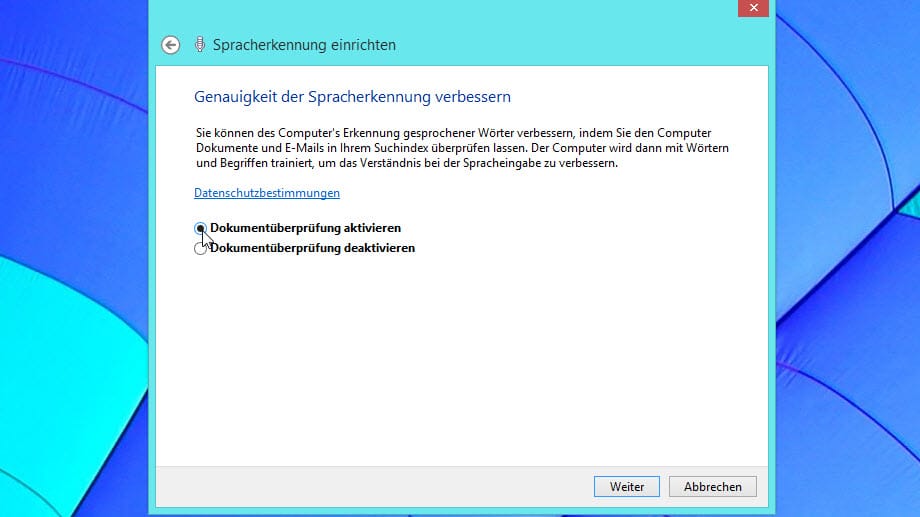
Beim ersten Start möchte Windows wissen, ob E-Mails und Dokumenten durchsucht werden dürfen, um die Erkennung noch weiter zu verbessern. Wer keine Datenschutzbedenken hat, wählt "Dokumentprüfung aktivieren".
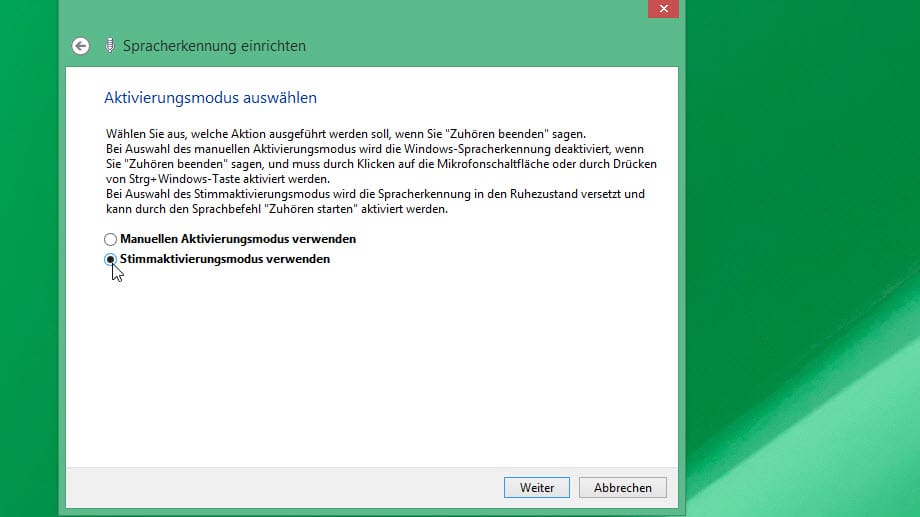
Die zweite Frage entscheidet, wie die Spracherkennung gestartet wird. Wir empfehlen die Einstellung "Stimmaktivierungsmethode", um die Sprachsteuerung durch den Sprachbefehl "Zuhören starten" statt per Tasten- oder Menübefehl aktivieren zu können.
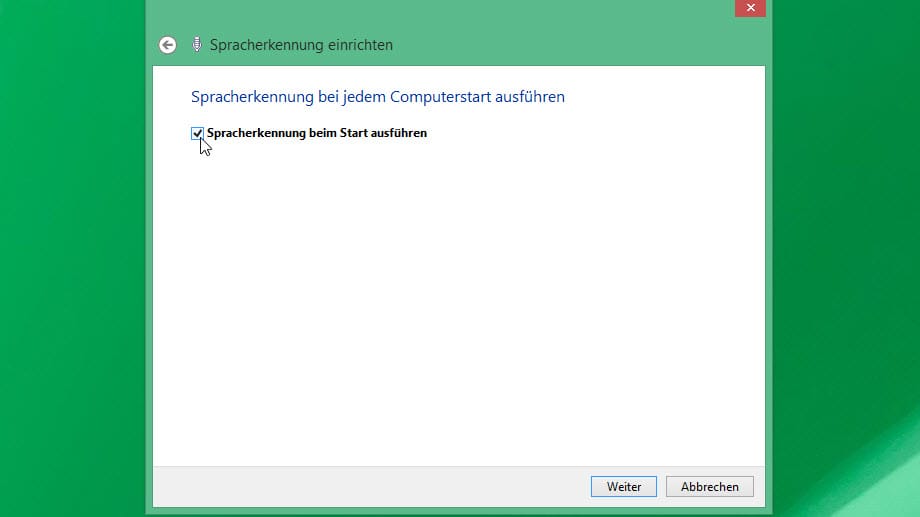
Wer die Spracherkennung regelmäßig nutzen möchte, sollte sie beim Windows-Start automatisch mitstarten lassen.Zum Artikel: Windows 8.1 mit Sprachbefehlen steuern
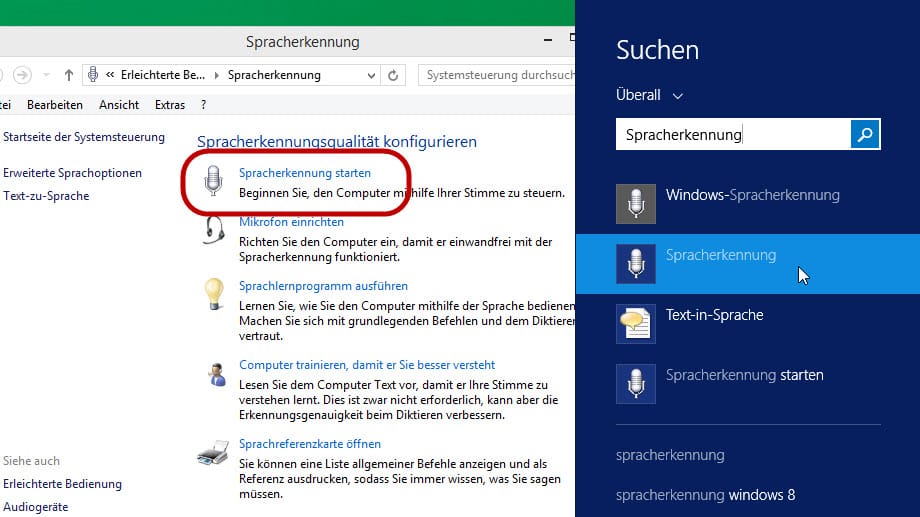
Die Spracherkennung lässt sich auch manuell starten, indem Sie nach "Spracherkennung" suchen und auf "Spracherkennung starten" klicken.

Die Symbolleiste am oberen Fensterrand zeigt, ob die Spracherkennung aktiv ist (hellblaues Mikrofon), sich im Ruhezustand befindet (dunkelblaues Mikrofon) oder ausgeschaltet ist (graues Mikrofon).
Mit dem Sprachbefehl "Spracherkennung minimieren" verschwindet die Symbolleiste und erscheint nur noch als Mini-Icon in der Taskleiste. Mit "Spracherkennung anzeigen" wandert sie wieder an den oberen Rand.










 News folgen
News folgen



